Dùng bàn phím máy tính suốt nhưng có chắc bạn biết công dụng của những phím này!
1. Phím Scroll Lock
Vị trí phím này thường được đặt ở trên cao và khá xa tầm gõ của người dùng so với các phím thông dụng khác. Chính vì thế dần về sau nó càng bị lu mờ và người dùng tạm quên dần với sự hiện diện của Scroll Lock.
Trên thực tế, phím này được thiết kế để khóa tất cả các kỹ thuật cuộn màn hình và là di sản từ bàn phím IBM PC gốc, tuy nhiên hầu như đa số các phần mềm thời nay đã không còn hỗ trợ nữa.
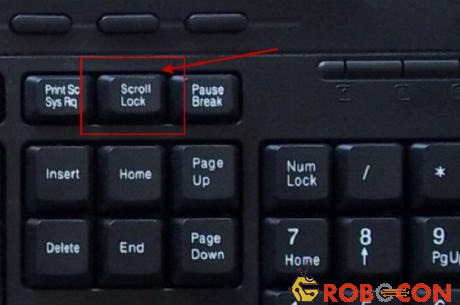
Phím Scroll Lock được thiết kế để khóa tất cả các kỹ thuật cuộn màn hình.
Nếu bạn là người dùng Word hay Excel, thì đây mới là phím có một chút ít hữu dụng. Khi bật nó lên, bạn có thể sử dụng các phím mũi tên để lướt di chuyển giữa các ô và các đoạn văn bản nhưng phần trỏ nháy vẫn được giữ nguyên vị trí.
Nói nôm na, phím này giống như cách bạn cuộn bằng nút chuột giữa vậy. Nhưng lựa chọn giữa dùng phím này và chuột, tất nhiên đa số ai cũng thấy chuột tiện lợi cũng như nhanh hơn hẳn rồi.
2. Phím Pause/Break
Đặt bên phải Scroll Lock, Pause/Break cũng là phím ít AI ngó ngàng đến. Khi ta khởi động máy tính màn hình sẽ hiện các thông số về cấu hình trong thời gian vài giây ngắn ngủi, thậm chí có khi lại chẳng kịp xem thấy gì vì mọi thứ diễn ra quá nhanh. Nếu rảnh thời gian ngồi xem hết thông tin, lúc này bạn sẽ cần đến phím Pause/Break để dừng hình và theo dõi.

Phím Pause/Break là phím ít ai ngó ngàng đến.
Ngoài ra, khi đã vào Windows, bạn có thể dùng tổ hợp phím Windows + Pause/Break để mở nhanh bảng System Properties xem chi tiết cấu hình hệ thống.
Rõ ràng cách này nhanh hơn hẳn so với thao tác phải chuột lên biểu tượng My Computer và chọn Properties, tuy nhiên có rất ít người dùng biết đến tổ hợp phím này.
3. Phím Context Menu
Được đặt liền kề phím Windows phải, phím này có chức năng tương đương với thao tác phải chuột để mở menu ngữ cảnh.

Tuy nhiên do vị trí được đẩy về phía phải, người dùng sẽ bị thao tác chậm khi chọn dùng phím này: dùng tay trái với qua để nhấn, trong khi chỉ với thao tác nhấn chuột phải là mọi thứ đã có thể giải quyết xong.
4. Phím Windows bên phải
Không ai phủ nhận tính hữu dụng của phím Windows bởi nó giúp các thao tác của chúng ta được nhanh hơn.

Phím Windows bên phải đã bị nhiều nhà sản xuất bỏ đi vì "ngứa mắt"
Tuy nhiên đa phần người dùng chỉ biết đến phím Windows bên trái bởi nó gần tầm với của bàn tay trái hơn, vì thế nên phím Windows bên phải đã không còn đất sống. Thử nghĩ mà xem, đều có cùng chức năng như nhau nhưng lại có đến 2 vị trí: 1 thuận lợi, 1 bất tiện, ai mà chọn cái bất tiện cơ chứ?
Thế nên cũng đã có một số nhà sản xuất bàn phím mạnh dạn loại bỏ luôn phím windows bên phải này cho đỡ... ngứa mắt.
5. Phím Insert

Trên thực tế, phím Insert chỉ hữu dụng với những ai hay đánh văn bản, nhưng với đại đa số người dùng hiện này, nó không thực sự cần thiết.
- Vì sao Google lại ra mắt chế độ ẩn danh (Incognito) trên Chrome? (Thứ bảy, 09:52:02 30/06/2018)
- Tìm hiểu những chiếc máy tính kỳ lạ ở thập niên 90 (Thứ tư, 12:00:06 10/05/2017)
- Phần cứng là gì? Các phần cứng cơ bản trên máy tính (Thứ Ba, 09:00:09 18/04/2017)
- Cuộc cách mạng ngành điện toán: Lưu trữ dữ liệu cấp độ... (Thứ Ba, 16:00:05 28/03/2017)
- Ổ cứng bé nhất thế giới với kích thước vừa một nguyên tử (Thứ tư, 17:00:01 22/03/2017)
- Chế tạo máy tính lượng tử có thể giải quyết mọi vấn đề (Thứ bảy, 11:00:00 11/02/2017)
- Ổ cứng HDD và SSD là gì? Những tính năng vượt trội của ổ... (Thứ Ba, 21:31:08 03/01/2017)
- Những điều cần biết khi mua bộ nguồn máy tính dành cho người... (Thứ Ba, 09:35:01 03/01/2017)
- Cổng kết nối USB là gi? Cổng kết nối USB 2.0 và USB 3.0 có... (Thứ sáu, 09:37:07 30/12/2016)
- Phân biệt cổng kết nối USB 2.0 và USB 3.0 và những điều cần... (Thứ năm, 14:19:04 29/12/2016)
-
.jpg) Điều gì sẽ xảy ra nếu bạn ngưng gội đầu trong vòng một năm?
Điều gì sẽ xảy ra nếu bạn ngưng gội đầu trong vòng một năm?
-
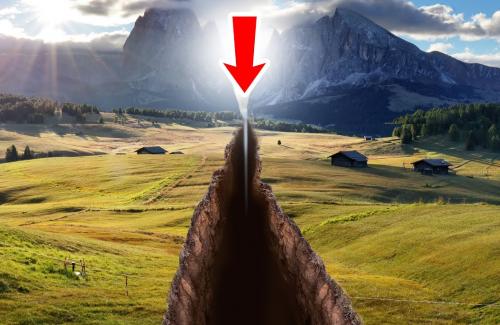 7 thảm họa thiên nhiên có thể sắp xảy ra
7 thảm họa thiên nhiên có thể sắp xảy ra
-
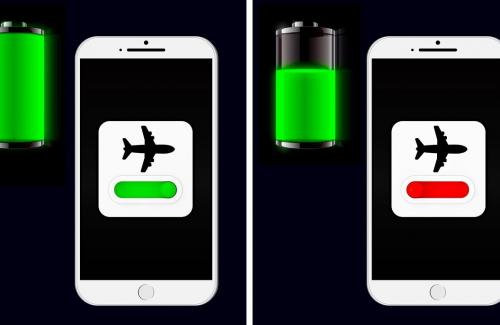 Sự thật về chế độ máy bay và 20 bí mật về điện thoại của bạn
Sự thật về chế độ máy bay và 20 bí mật về điện thoại của bạn
-
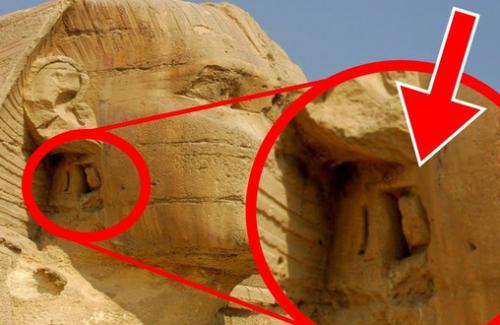 7 bí ẩn trên Trái đất đã khiến khoa học đau đầu cả nghìn năm qua mà vẫn chưa có lời giải
7 bí ẩn trên Trái đất đã khiến khoa học đau đầu cả nghìn năm qua mà vẫn chưa có lời giải
-
.jpeg) Các nhà thiên văn học bó tay trước sự tồn tại của hành tinh này
Các nhà thiên văn học bó tay trước sự tồn tại của hành tinh này
-
 Cơ hội hiếm hoi quan sát hành tinh màu xanh da trời vài ngày tới
Cơ hội hiếm hoi quan sát hành tinh màu xanh da trời vài ngày tới
Thứ tư, 20:00:00 20/01/2021
-
 EU cho hay: "Sâu bột an toàn, người có thể ăn được"
EU cho hay: "Sâu bột an toàn, người có thể ăn được"
Thứ Ba, 23:30:09 19/10/2021
-
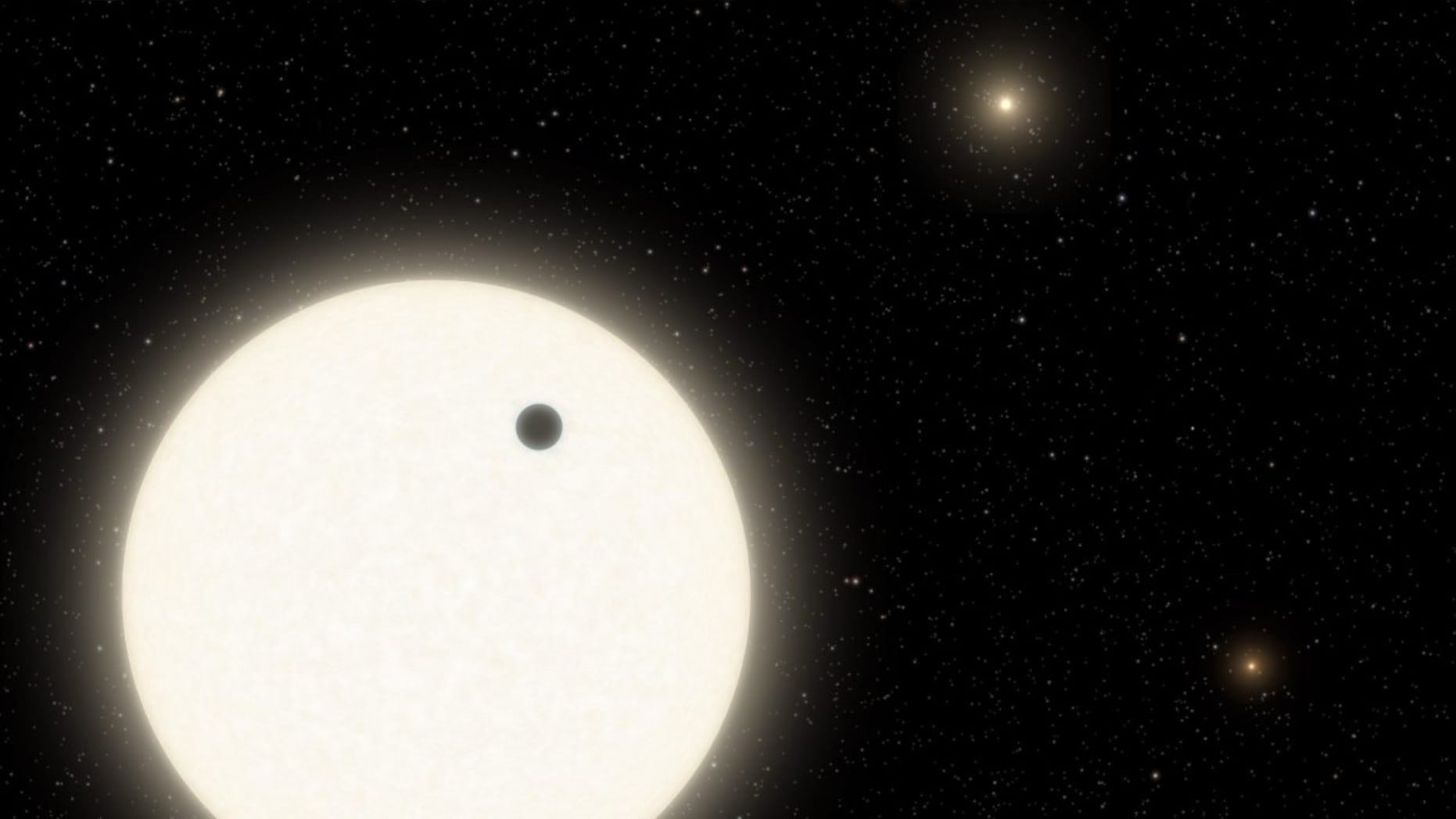 Hệ sao kỳ quái chưa từng thấy cách Trái đất 1.800 năm ánh sáng
Hệ sao kỳ quái chưa từng thấy cách Trái đất 1.800 năm ánh sáng
Thứ Ba, 22:50:02 19/01/2021
-
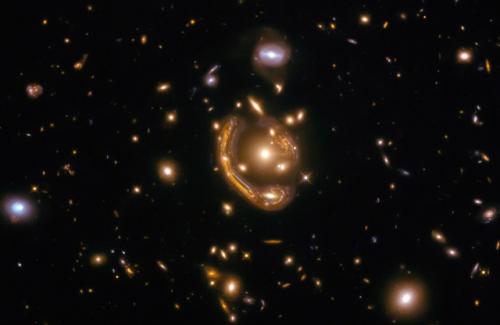 Loài người có thể đơn độc trong vũ trụ
Loài người có thể đơn độc trong vũ trụ
Thứ Ba, 22:35:06 19/01/2021
-
 Chuyện về con nhện đi săn nhện: Thạo binh pháp như "Gia Cát Lượng", đầy mưu hèn kế bẩn để săn mồi bằng mọi giá
Chuyện về con nhện đi săn nhện: Thạo binh pháp như "Gia Cát Lượng", đầy mưu hèn kế bẩn để săn mồi bằng mọi giá
Thứ Ba, 21:27:09 19/01/2021
-
 Bức thư tiết lộ những năm cuối đời đầy đau đớn của Napoléon
Bức thư tiết lộ những năm cuối đời đầy đau đớn của Napoléon
Thứ năm, 21:35:06 14/01/2021
-
 Tàu chở hàng SpaceX lần đầu tự động tách khỏi trạm ISS
Tàu chở hàng SpaceX lần đầu tự động tách khỏi trạm ISS
Thứ năm, 21:16:06 14/01/2021
-
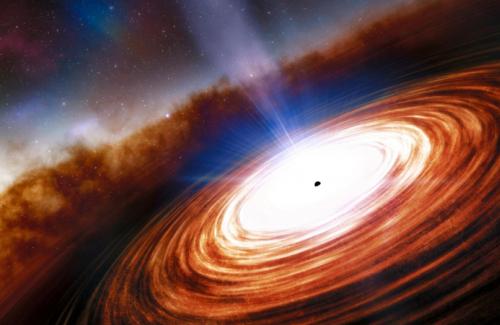 Phát hiện chuẩn tinh cách Trái đất hơn 13 tỷ năm ánh sáng
Phát hiện chuẩn tinh cách Trái đất hơn 13 tỷ năm ánh sáng
Thứ năm, 20:45:08 14/01/2021
